
PowerPoint 2013 のデフォルトの保存パスを設定するにはどうすればよいですか? PHP エディターの Xinyi が詳細な手順を説明しますので、読み続けてください。
ppt2013 を起動し、Metro インターフェイスで [ファイル] -- [オプション] をクリックします。
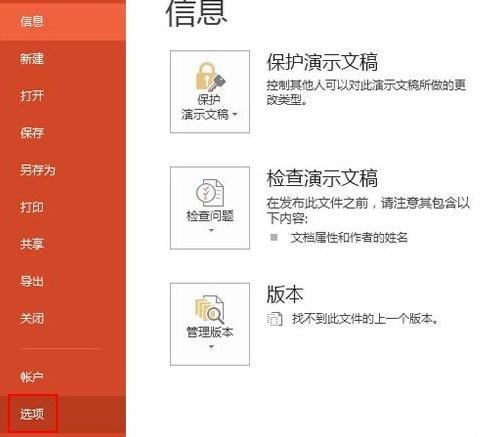
PowerPoint オプション インターフェイスが表示され、[保存] をクリックして、対応するタブに切り替えます。
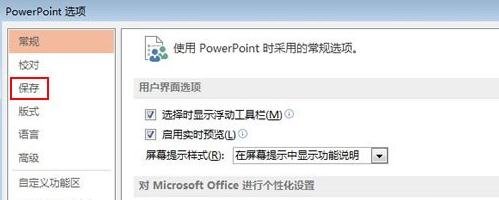
[デフォルトでコンピューターに保存] をオンにし、ローカル ファイルの保存場所を設定します。
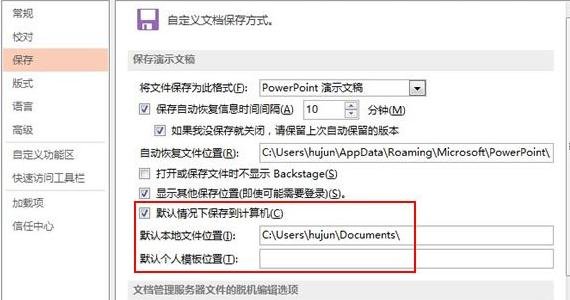
必要に応じて、個人用テンプレートの保存場所を設定することもできます。確認後に有効になります。
以上がppt2013でデフォルトの保存パスを設定する手順の詳細内容です。詳細については、PHP 中国語 Web サイトの他の関連記事を参照してください。